スプレッドシートの日付に関する情報の概要
日付の入力方法
ショートカットで入力
ショートカットに日付または時刻を入力するには、3 つの方法があります。
今日の日付
ウィンドウズの場合Ctrl キーを押します+:
Mac用⌘+;
現在の時刻
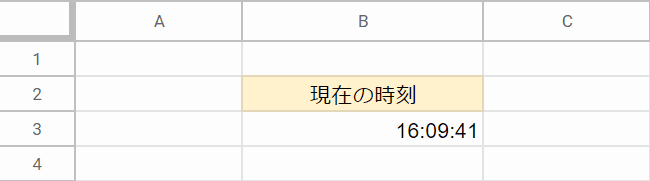
ウィンドウズの場合Ctrl キーを押します+動く+:
Mac用⌘+動く+;
今日の日付 + 現在時刻
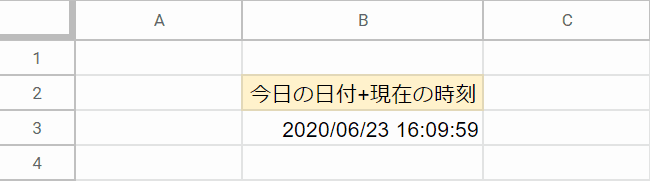
ウィンドウズの場合Ctrl キーを押します+代替+動く+:
Mac用⌘+オプション+動く+;
日付の連続データを入力する
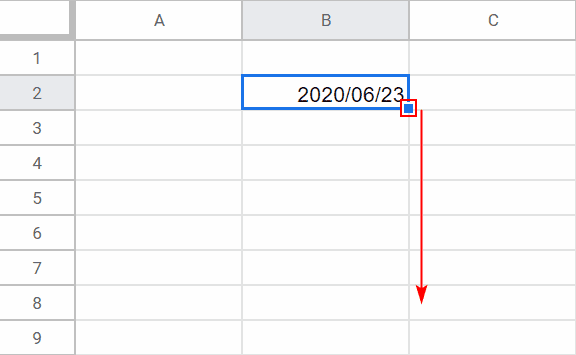
アクティブなセルの場合、右下に「■」とあります。これを塗りつぶしハンドルと呼び、ここを押しながら、[Drag down].
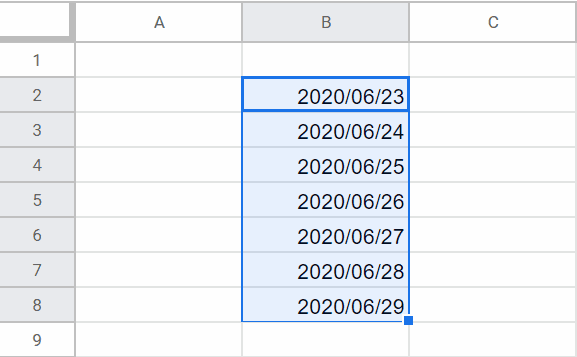
1 週間分のデータが入力されました。これはオートフィルと呼ばれます。
日付の表示形式を設定する
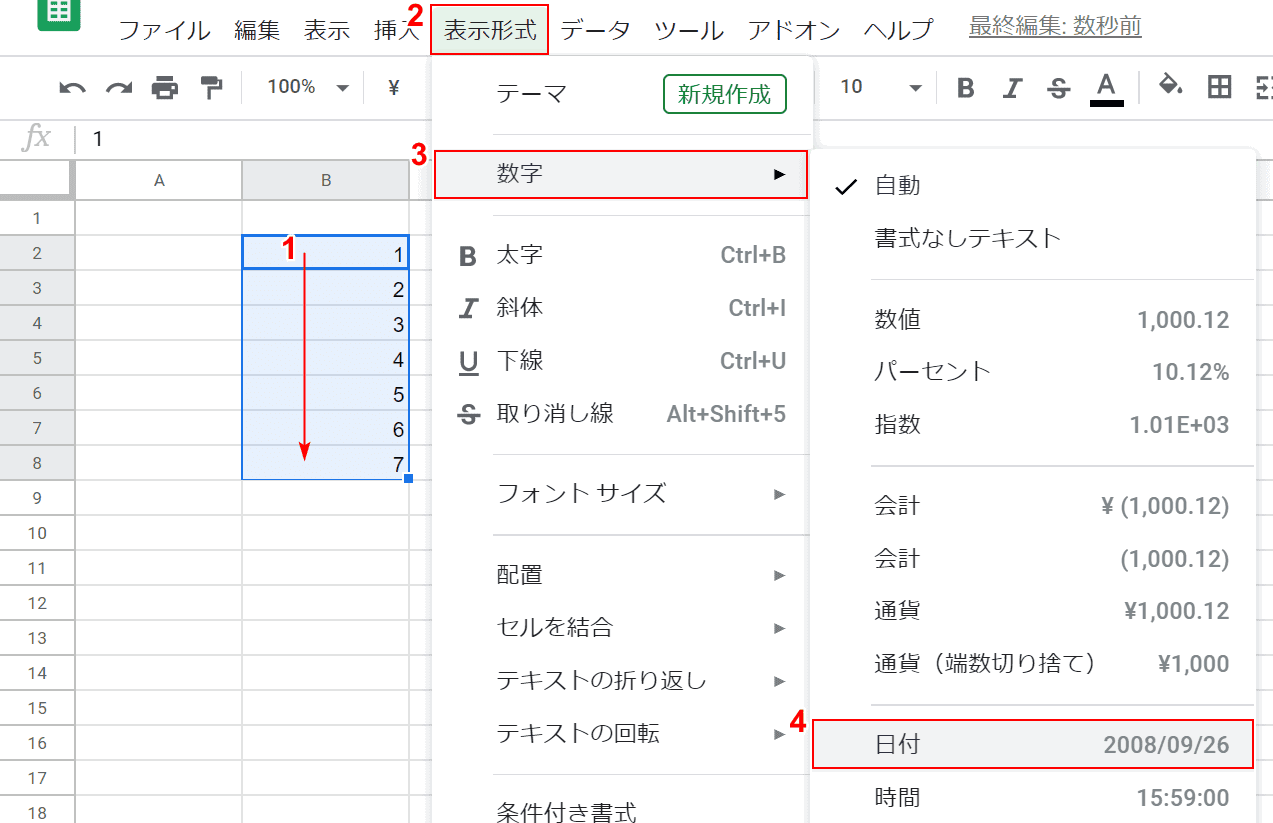
選択 (1)[Select cell]数値 (1 ~ 7) と (2) で (3) を選択します[Number]と (4)[Date]上の[Display format]タブ。
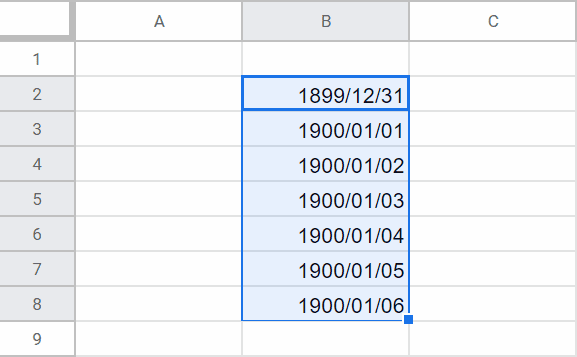
日付が表示形式に変更されました。数字の 1 が日付に設定されている場合は、「1899/12/31」になります。
日付を表示する日付関数
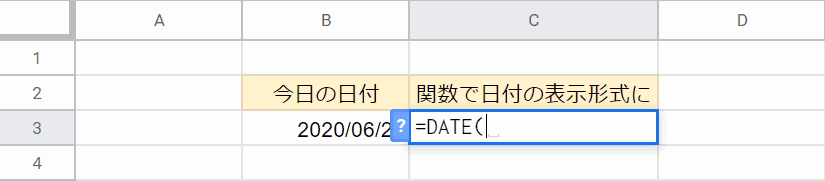
“=DATE(" で始まります。
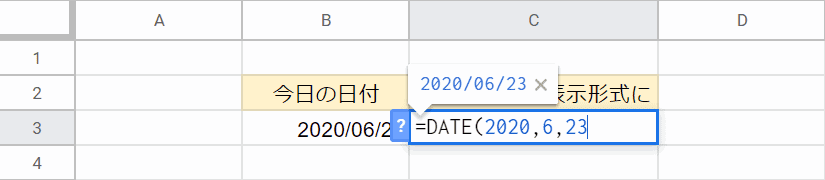
年、月、日をコンマで区切って入力します。
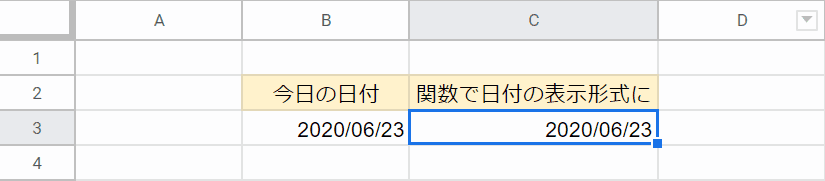
これで、日付が表示形式になりました。
日付を取得する方法
TODAY 関数の今日の日付
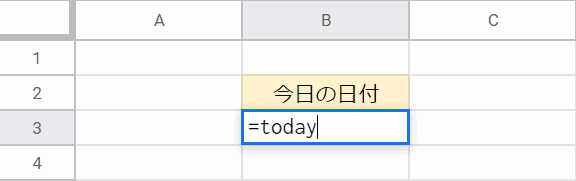
“=TODAY" から始めます。
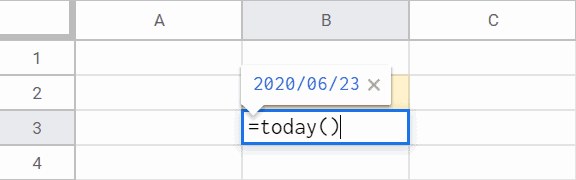
私は()で言われます。
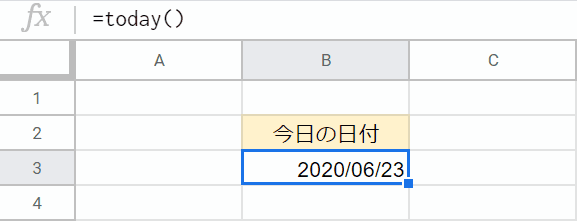
今日の日付を取得しました。ショートカットに入力した今日の日付との違いは、実際に日付が変わっても同じように数字が変わるので、TODAY関数を使うときにとても便利です。
YEAR関数で年を取得する

YEAR関数で取得できるのは「2020/06/23」の年のみです。=年(B3)".
MONTH関数で月を取得する

MONTH関数で取得できるのは「2020/06/23」の月のみです。=月(B3)"。
DAY 関数で日を取得する

DAY関数で取得できるのは「2020/06/23」の日のみです。=日(B3)"。
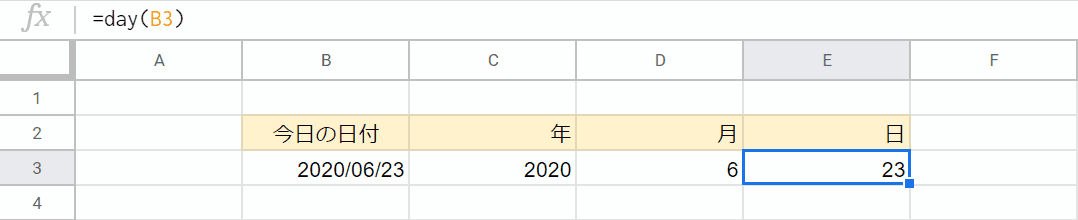
これで、それぞれの年と日付がわかりました。
EDATE関数で○ヶ月後の日付を取得する
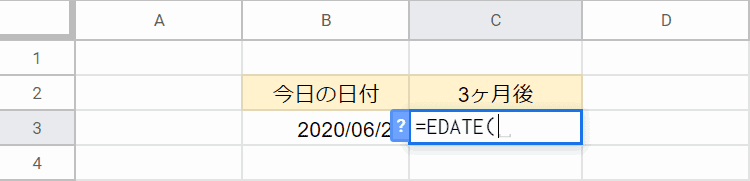
“=EDATE(" で始まります。
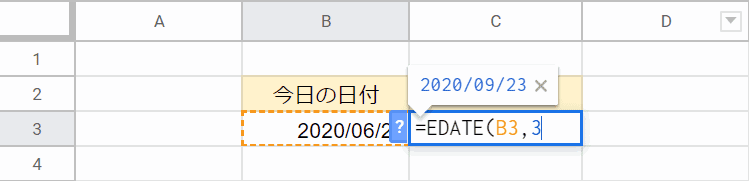
開始日の日付と、○月後の月数をコンマで区切って入力します。今回は3ヶ月後にやりました。
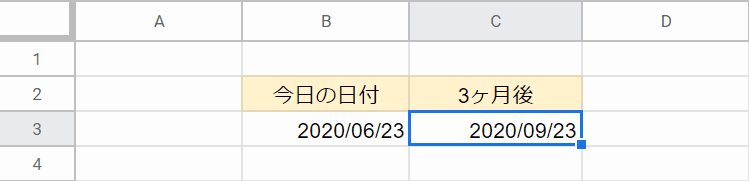
3ヶ月後の日付を計算した。
このページを閲覧している方におすすめの商品
スプレッドシートの数式で計算するときにセルを $ に固定する方法
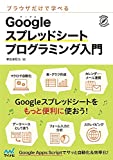
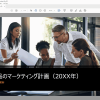
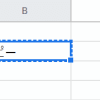
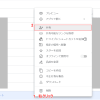

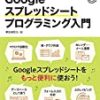
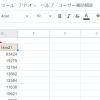
ディスカッション
コメント一覧
relaxing jazz
ピンバック & トラックバック一覧
… [Trackback]
[…] Read More on that Topic: office-blog.jp/archives/3752 […]
… [Trackback]
[…] Read More on on that Topic: office-blog.jp/archives/3752 […]
… [Trackback]
[…] Read More Info here on that Topic: office-blog.jp/archives/3752 […]
… [Trackback]
[…] Info on that Topic: office-blog.jp/archives/3752 […]